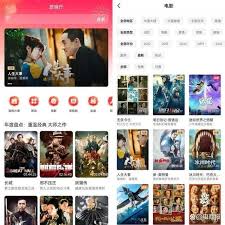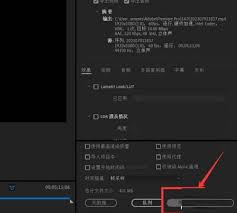导读: 在设计领域,文字穿插的海报能以独特的视觉效果吸引目光。下面就来介绍用photoshop制作此类海报的方法。准备素材首先要确定海报主题,比如“时尚潮流”,然后围绕主题收集相关图片,如时尚模特照片、潮流元素图案等。文字方面,准备好需要穿插的和说明文字,注意字体风格
在设计领域,文字穿插的海报能以独特的视觉效果吸引目光。下面就来介绍用photoshop制作此类海报的方法。
准备素材
首先要确定海报主题,比如“时尚潮流”,然后围绕主题收集相关图片,如时尚模特照片、潮流元素图案等。文字方面,准备好需要穿插的和说明文字,注意字体风格要与整体主题相符。
建立画布
打开photoshop,新建一个合适尺寸的画布,例如常见的a4大小(210mm×297mm)。根据海报风格设置好背景颜色或填充一张合适的底图。
文字排版
选择合适的字体输入文字,比如用“方正综艺体”突出时尚感。调整文字大小、颜色和位置,使其在画面中占据主要视觉区域。然后输入说明文字,设置较小的字号,放在下方合适位置。
文字穿插效果制作

1. 将文字和说明文字分别转换为形状。选中文字图层,右键点击选择“转换为形状”。
2. 使用形状编辑工具,如直接选择工具,对文字形状进行调整。将文字的部分笔画拉长,使其与说明文字的位置产生交叉。
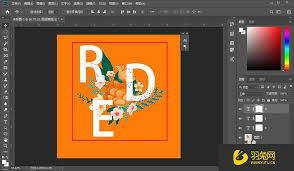
3. 为了让穿插效果更自然,可以给文字添加一些渐变或阴影效果。选中文字形状图层,在“图层样式”中设置渐变叠加,选择合适的渐变颜色,如从浅蓝到深蓝,让文字更立体。添加阴影效果,调整阴影的颜色、大小和角度,增强层次感。
4. 把准备好的素材图片放置在文字穿插的合适位置,调整图片的大小和透明度,使其与文字融合,丰富海报内容。
细节优化
检查海报整体的色彩搭配是否协调,文字与图片的比例是否合适。可以微调文字的颜色、位置或图片的透明度,直到达到满意的视觉效果。最后,保存海报为高分辨率的图片格式,如jpeg或png,以便用于各种宣传场景。通过以上步骤,就能用photoshop制作出一幅富有创意的文字穿插海报。
上一篇:微店如何设置自动回复